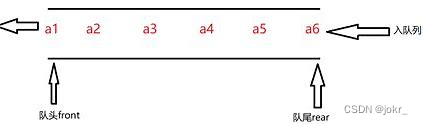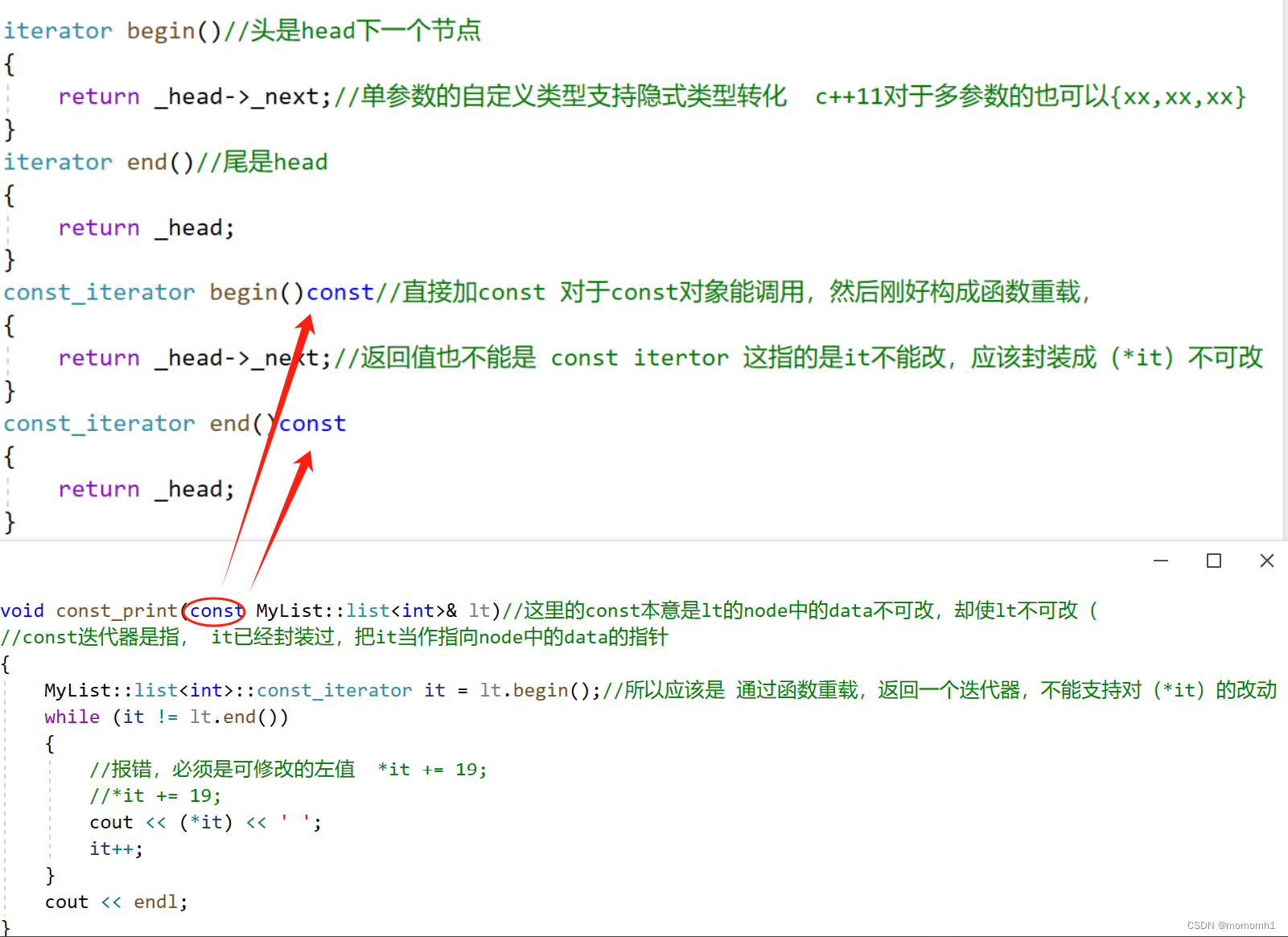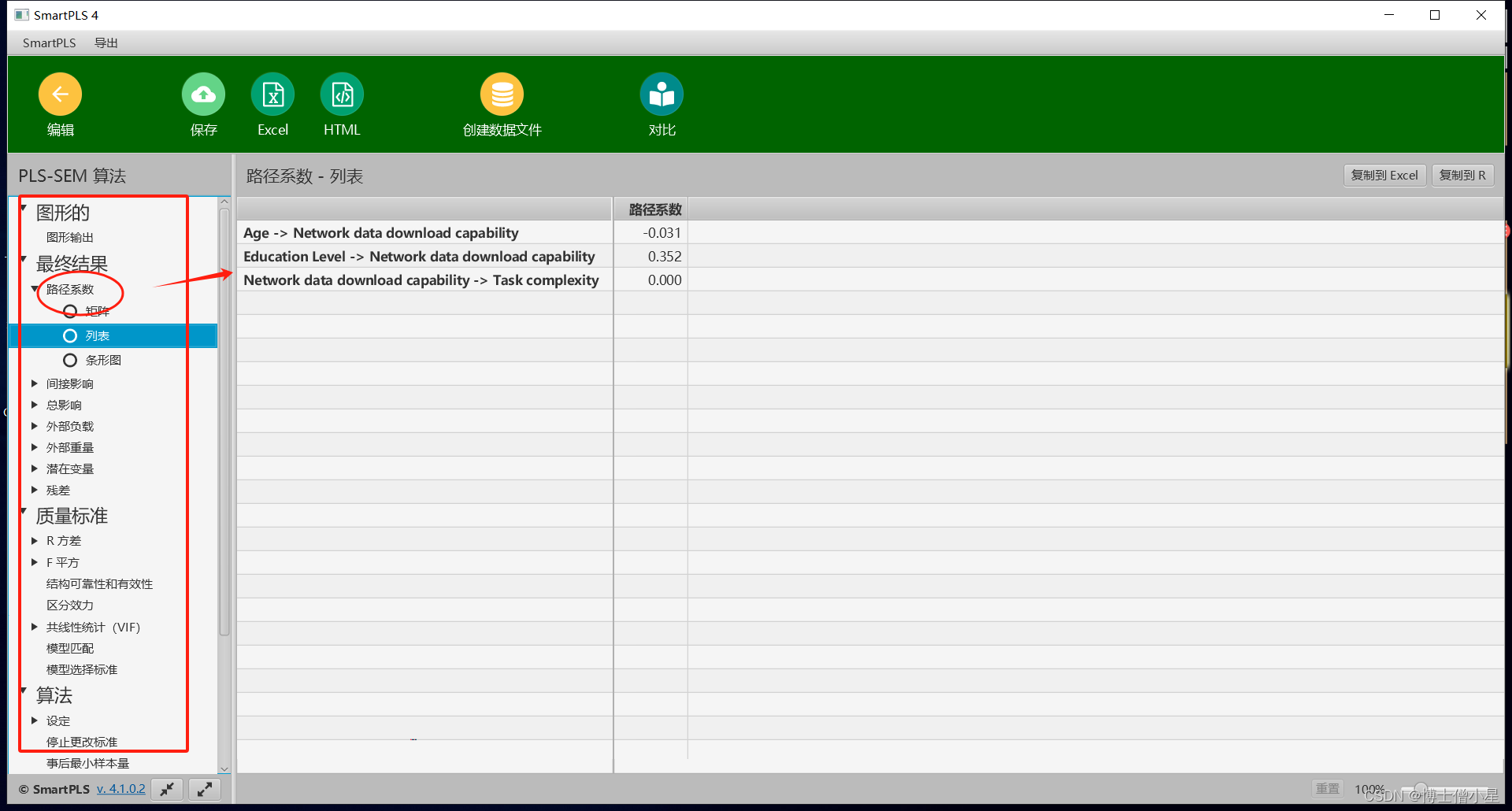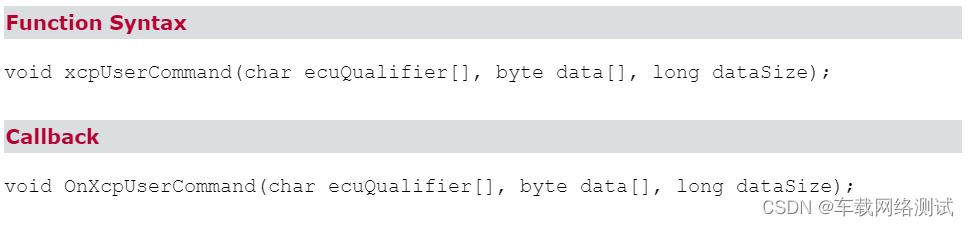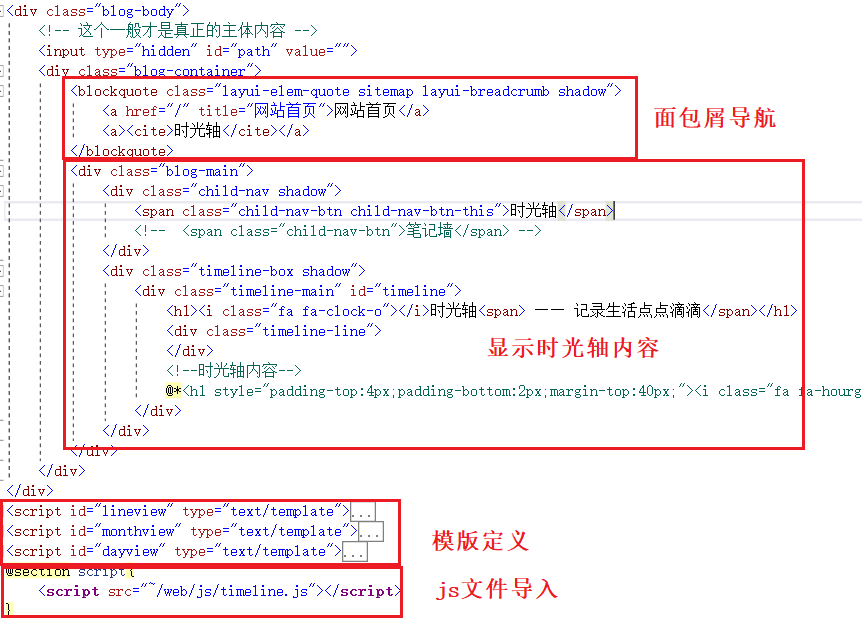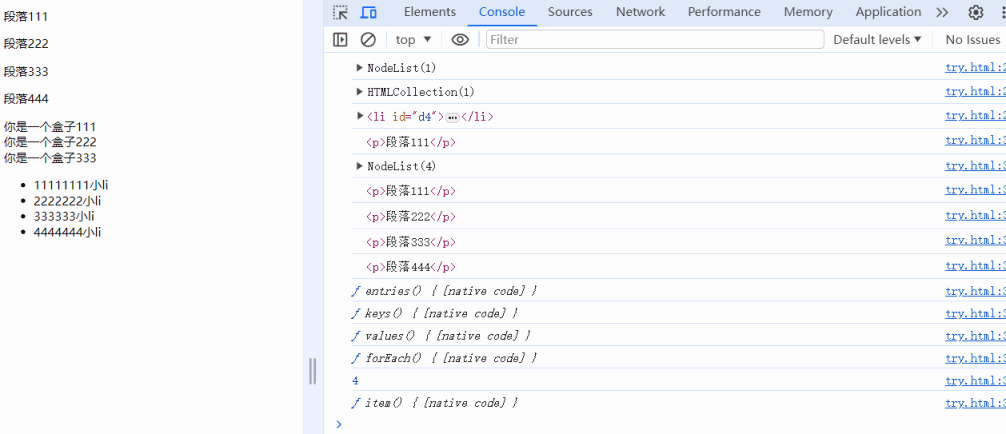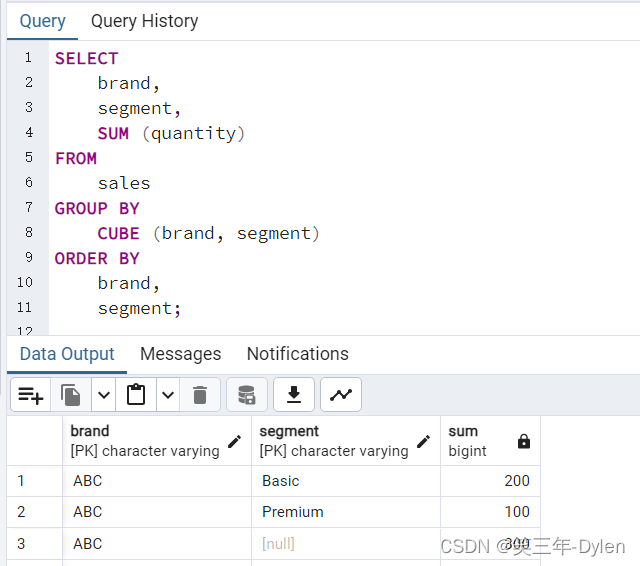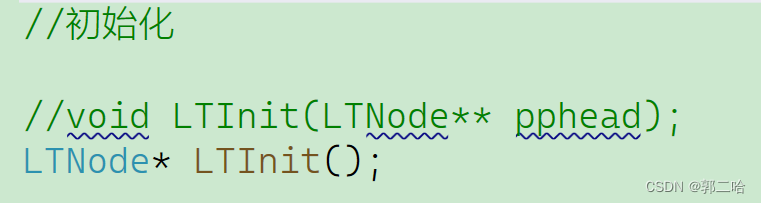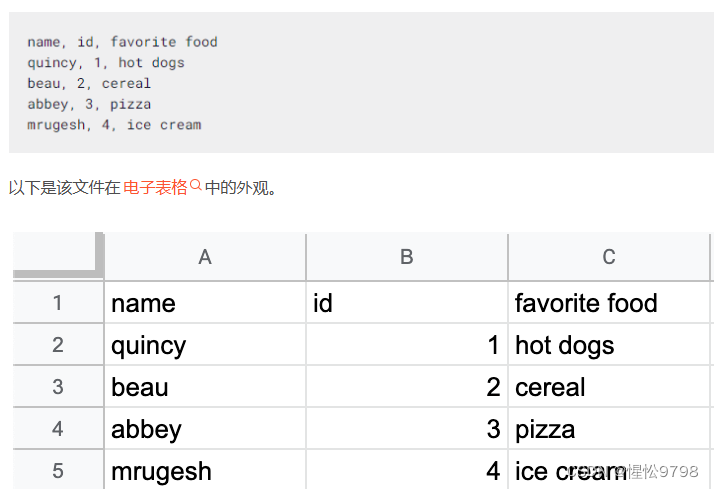介绍:
在计算机视觉和图像处理领域,Python是一种强大而流行的编程语言。它提供了许多优秀的库和工具,使得图像处理任务变得轻松和高效。本文将介绍如何使用Python的wxPython和Pillow库来选择JPEG图像文件,并对选中的图像进行调整和处理。参赛作品要求像素大小2000*3000文件尺寸2m以上。
C:\pythoncode\new\jpegresize2k3k.py
第一步:安装必要的库
在开始之前,确保你已经安装了wxPython和Pillow库。你可以使用以下命令来安装它们:
pip install wxpython
pip install pillow
第二步:创建图形用户界面
我们将使用wxPython库来创建一个简单的图形用户界面(GUI),以便用户可以选择JPEG图像文件。以下是示例代码:
import wx
class ImageConverter(wx.Frame):
def __init__(self, parent, title):
super(ImageConverter, self).__init__(parent, title=title, size=(500, 200))
panel = wx.Panel(self)
vbox = wx.BoxSizer(wx.VERTICAL)
self.file_picker = wx.FilePickerCtrl(panel, message="选择JPEG文件", wildcard="JPEG files (*.jpg;*.jpeg)|*.jpg;*.jpeg")
vbox.Add(self.file_picker, wx.EXPAND|wx.ALL, 10)
convert_button = wx.Button(panel, label="转换")
convert_button.Bind(wx.EVT_BUTTON, self.on_convert)
vbox.Add(convert_button, wx.ALIGN_CENTER|wx.ALL, 10)
panel.SetSizer(vbox)
self.Show()
def on_convert(self, event):
# 在这里实现图像处理的代码
pass
app = wx.App()
ImageConverter(None, title="JPEG图像转换")
app.MainLoop()
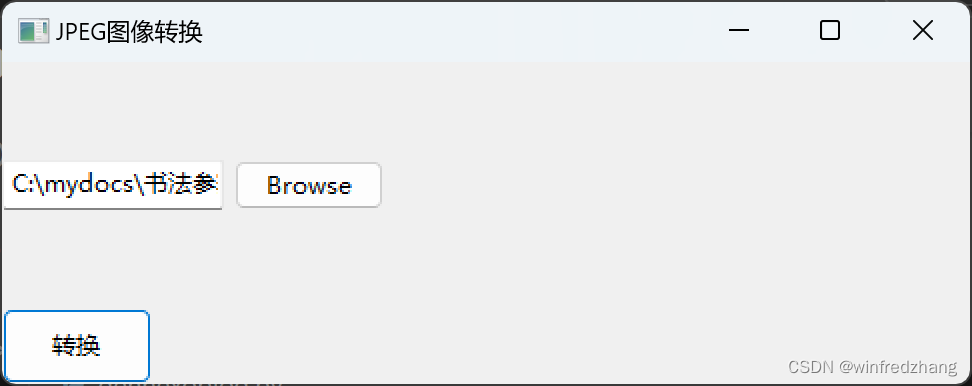
上述代码创建了一个GUI窗口,其中包含一个文件选择器和一个转换按钮。用户可以使用文件选择器来选择他们想要处理的JPEG图像文件。
第三步:图像处理
在转换按钮的回调函数中,我们将使用Pillow库来处理图像。以下是示例代码:
from PIL import Image
def on_convert(self, event):
filepath = self.file_picker.GetPath()
if filepath:
try:
image = Image.open(filepath)
resized_image = image.resize((2000, 3000), resample=Image.NEAREST)
rotated_image = resized_image.rotate(90, expand=True)
rotated_image.save("6.jpeg", format="JPEG", subsampling=0, quality=100)
wx.MessageBox("图像转换成功,已保存为6.jpeg", "转换完成", wx.OK|wx.ICON_INFORMATION)
except IOError:
wx.MessageBox("无法打开或处理该图像文件", "错误", wx.OK|wx.ICON_ERROR)
else:
wx.MessageBox("请选择一个JPEG文件", "错误", wx.OK|wx.ICON_ERROR)
在上述代码中,我们使用Pillow库的open函数打开用户选择的图像文件。然后,我们使用resize函数将图像的大小调整为宽2000、高3000,保持原始像素值。接下来,我们使用rotate函数将图像旋转90度,并将expand参数设置为True,以确保旋转后的图像完整显示。最后,我们使用save函数将处理后的图像保存为"6.jpeg"文件,格式为JPEG,不进行压缩。
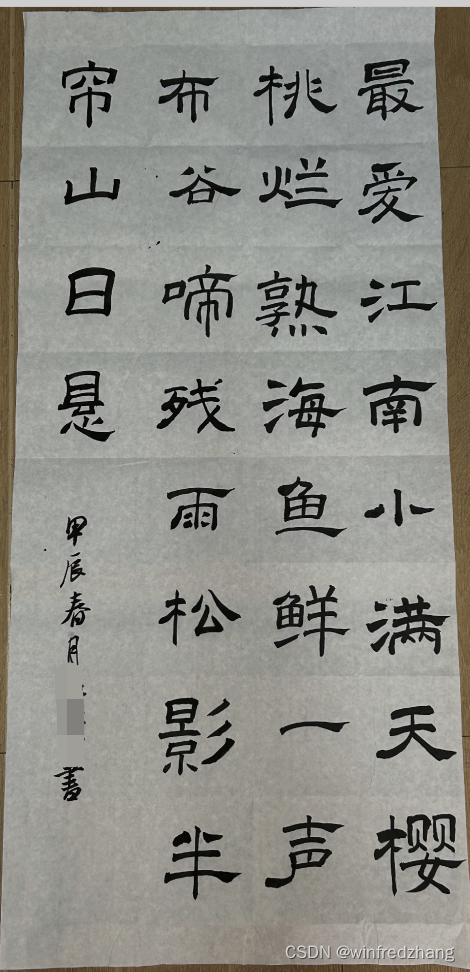
结论:
本文介绍了如何使用Python的wxPython和Pillow库来创建一个简单的图形用户界面,并对用户选择的JPEG图像进行调整和处理。通过这些库的强大功能,我们可以轻松地进行图像处理任务,如调整大小、旋转等操作。希望本文对你在图像处理方面的工作和学习有所帮助。
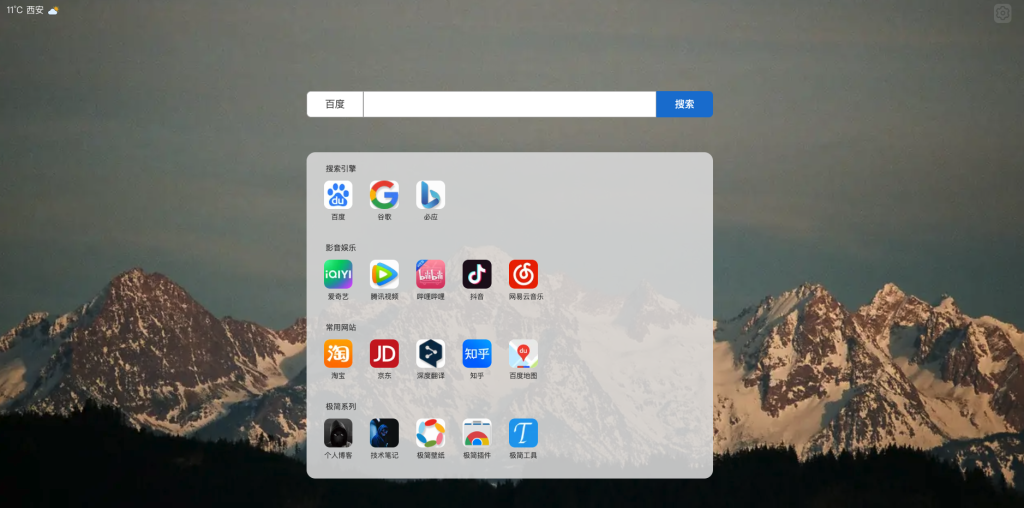
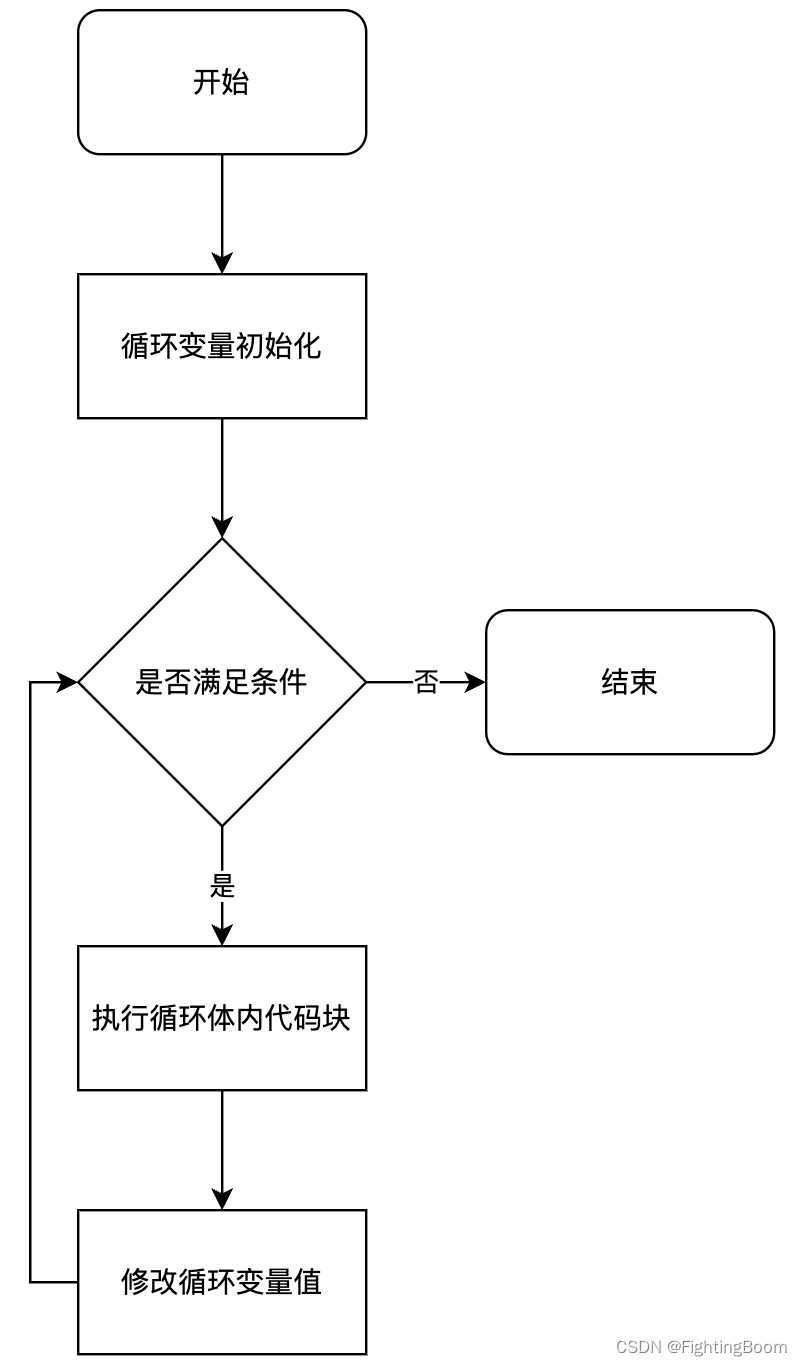

![[Spring Cloud] (2)gateway全局异常捕捉统一返回值](https://img-blog.csdnimg.cn/img_convert/c8d13eba2f684c0896025b7afba170d7.png)